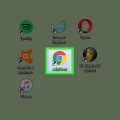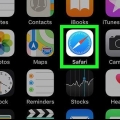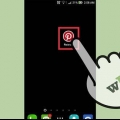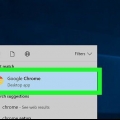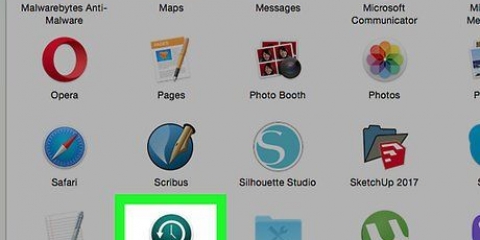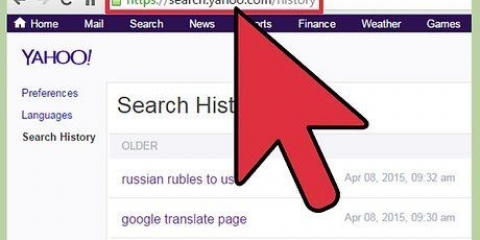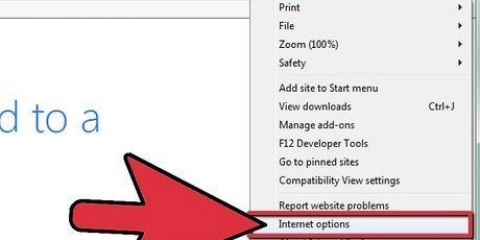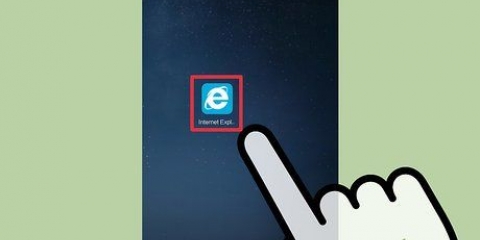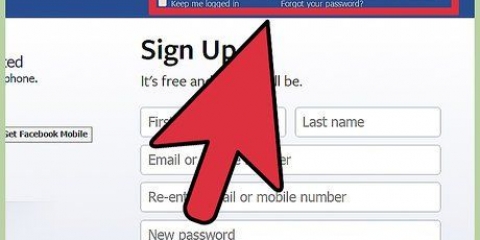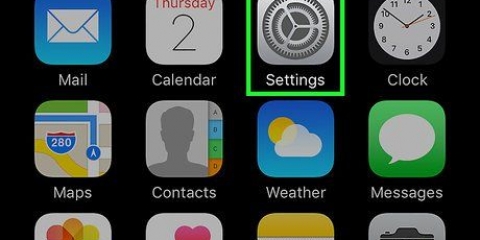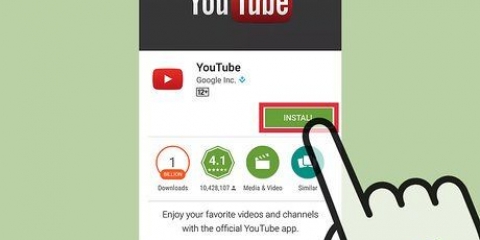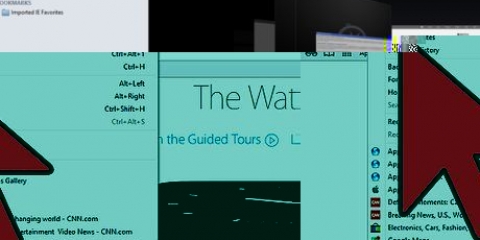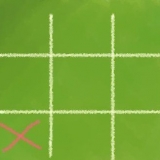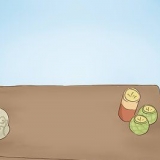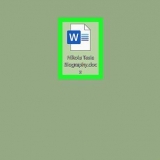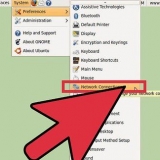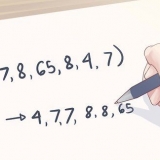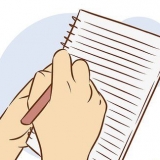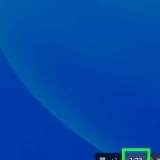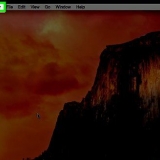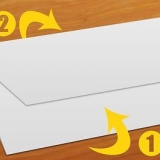Effacer tout l`historique des recherches supprime toutes vos recherches. Lorsque vous passez votre souris sur une requête de recherche, les trois points apparaissent. Clique sur le lien "Supprimer de l`historique des recherches" pour supprimer uniquement cette recherche spécifique. Sélectionnez Suspendre l`historique des recherches pour empêcher l`enregistrement des recherches.

Si vous utilisez le site Web mobile sur votre appareil et que vous n`avez pas l`application, vous ne pouvez pas effacer l`intégralité de votre historique de recherche à la fois. Téléchargez l`application ou connectez-vous à un ordinateur. 












Supprimer votre historique youtube
Teneur
Vous pouvez supprimer l`historique de recherche YouTube de tous vos appareils, bien que certains appareils de diffusion multimédia facilitent l`utilisation de votre ordinateur. Pour supprimer toutes les traces, il est important que vous supprimiez vos vidéos regardées en plus de votre historique de recherche.
Pas
Méthode 1 sur 4: Supprimer l`historique YouTube sur un ordinateur

1. Connectez-vous à YouTube. Vous devez être connecté pour accéder à la page d`accueil YouTube. Si vous n`êtes pas connecté, cliquez sur le bouton bleu Connexion en haut à droite et entrez vos coordonnées.

2. Ouvrez la colonne du menu en cliquant sur les lignes horizontales. En haut à gauche de la fenêtre, à côté du logo YouTube, vous voyez trois lignes horizontales et une flèche. Cliquer pour ouvrir un menu, si la colonne n`était pas déjà visible.
Ou accédez directement à votre historique à cet endroit : Youtube.fr/flux/historique, et sauter l`étape suivante.

3. cliquer sur "Histoire". Dans la colonne de gauche se trouve une liste d`options. cliquer sur "Histoire".

4. Supprimer toutes les vidéos regardées. Ici, vous verrez une liste de toutes les vidéos que vous avez regardées, triées de la plus récente à la plus ancienne. Si vous souhaitez supprimer l`intégralité de l`historique de surveillance, cliquez sur le bouton "Effacer tout l`historique des vidéos regardées" Haut de la page.

5. Supprimer des vidéos spécifiques de votre historique de visionnage. Pour supprimer une vidéo à la fois de votre historique, passez votre souris sur la vidéo, trois points gris apparaîtront sur le côté droit de la vidéo. Cliquez sur les points et cliquez sur "Supprimer de l`historique des vidéos regardées".
Si vous ne voyez pas les trois points, essayez un autre navigateur, comme Firefox.

6. Empêcher les vidéos que vous regardez désormais de se retrouver dans votre historique. Si vous ne souhaitez pas que vos vidéos regardées soient enregistrées dans votre historique de visionnage, cliquez sur Suspendre l`historique de visionnage. Cliquez sur Reprendre l`historique des vidéos regardées pour annuler ce choix.

sept. Gérer votre historique de recherche. Cherche le lien "Historique des recherches" en haut de la page, à côté de "Regarder l`historique". Cliquez pour voir une liste des recherches que vous avez saisies. Cette liste fonctionne de la même manière que la liste de l`historique de surveillance :

8. Supprimer YouTube de votre historique de navigation. Vous avez maintenant supprimé toutes les informations indésirables de votre compte YouTube, mais votre navigateur se souvient toujours des vidéos que vous avez regardées. Supprimer votre historique de navigation ou aller à "Histoire" –> "Afficher tout l`historique" (ou quelque chose de similaire) dans le menu du haut et supprimez les vidéos morceau par morceau.
Méthode 2 sur 4: Supprimer l`historique YouTube sur un appareil iOS

1. Ouvrez l`application YouTube sur votre appareil. Utilisez cette méthode pour votre iPhone, iPad, iPod Touch ou tout autre appareil iOS.

2. Appuyez sur l`icône Guide. Cette icône ressemble à trois barres grises horizontales. Appuyez dessus pour ouvrir un menu.

3. Appuyez sur "Histoire". par le "Histoire" en appuyant sur vous verrez la liste des vidéos regardées.

4. Appuyez sur l`icône Corbeille. Appuyez sur l`icône qui ressemble à une poubelle grise. Cela supprimera toutes vos vidéos de votre historique de visionnage.
Supprimez des vidéos individuelles de votre historique de visionnage à l`aide du site mobile ou connectez-vous à l`aide d`un ordinateur. Suivez ensuite les étapes de la première méthode.

5. Déconnectez-vous pour effacer votre historique de recherche. Ce que vous tapez dans la barre de recherche de l`application sera enregistré jusqu`à ce que vous vous déconnectiez.
Si l`application ne répond plus et que vous ne pouvez pas vous déconnecter, forcez la fermeture de l`application en appuyant deux fois sur le bouton d`accueil, en balayant vers la gauche ou la droite pour accéder à l`application YouTube et en faisant glisser l`icône YouTube vers le haut.
Méthode3 sur 4:Supprimer l`historique YouTube sur un appareil Android

1. Ouvrez l`application YouTube sur votre appareil. Utilisez cette méthode pour n`importe quel téléphone ou tablette Android. Si vous utilisez le site Web mobile sur votre appareil et que vous n`avez pas l`application, vous ne pouvez pas effacer l`intégralité de votre historique de recherche à la fois. Téléchargez l`application ou connectez-vous à un ordinateur.
- Sur le site mobile, vous pouvez supprimer les vidéos une par une.

2. Appuyez sur l`icône Guide. Cette icône ressemble à trois barres horizontales grises à côté du rouge "jouer"-icône de YouTube .. Appuyez dessus pour ouvrir un menu.
Certaines versions de l`application YouTube nécessitent que vous appuyiez sur l`icône Paramètres.

3. Appuyez sur "Histoire". par le "Histoire" en appuyant sur vous verrez la liste des vidéos regardées.

4. Utilisez le menu pour supprimer votre historique de surveillance. Sélectionner "Menu" pour ouvrir plus d`options. "Supprimer de l`historique des vidéos regardées" supprime la vidéo spécifique que vous voyez actuellement. en tapant "Supprimer l`historique des vidéos regardées" toute l`histoire sera effacée.

5. Supprimer votre historique de recherche. Revenir à l`écran principal de l`application YouTube. Allez dans Menu → Paramètres → Recherche → Effacer l`historique des recherches pour effacer les recherches YouTube précédentes sur votre appareil et les empêcher d`apparaître dans la zone de recherche.
Appuyez sur "Suspendre l`historique des recherches" pour suspendre l`historique de recherche de l`application sur votre appareil.
Méthode4 sur 4:Supprimer l`historique YouTube sur votre téléviseur ou votre console de jeu

1. Ouvrez le "Guider". Ouvrez YouTube sur votre téléviseur, votre console de jeu ou votre lecteur multimédia en continu. Différents appareils ont différentes façons de "Guider" l`affichage, mais généralement vous pouvez utiliser le menu "Guider" atteindre en cliquant sur :
- Une icône avec trois barres horizontales.
- L`icône YouTube rouge, généralement à côté ou au-dessus des trois barres horizontales.
- Le mot "Guider".

2. Sélectionnez Paramètres. Cliquer sur le bouton Paramètres vous amènera à une liste de toutes les vidéos regardées.

3. Supprimer l`historique de vos vidéos regardées . Sélectionnez Effacer l`historique de surveillance pour supprimer l`intégralité de votre historique de surveillance. Si cette option n`est pas disponible sur votre appareil vous devrez le faire avec un ordinateur.

4. Supprimer votre historique de recherche. Vous pouvez également supprimer votre historique de recherche sur la plupart des appareils afin que les termes de recherche ou les titres n`apparaissent pas comme suggestions dans les futures recherches. Sélectionnez l`icône de "Chercher" (généralement une loupe), puis cliquez sur Effacer l`historique des recherches.
Des astuces
L`ancienne méthode où vous pouviez vérifier les vidéos n`est plus disponible.
Articles sur le sujet "Supprimer votre historique youtube"
Оцените, пожалуйста статью
Similaire
Populaire